- La tecla
valida al firmante.
- La tecla
le permite modificar el firmante. Esta clave solo aparece una vez validado el firmante.
- La tecla
le permite eliminar un firmante.
- La tecla
le permite crear un firmante adicional.
- La tecla
le permite subir al firmante en la lista.
- La tecla
le permite mover al firmante hacia abajo en la lista.
La Firma Electrónica con DocuSign

La Firma Electrónica con DocuSign
¿Quieres proteger tus datos con una firma electrónica? Es posible con la integración de DocuSign.
¿Qué es la Firma Electrónica?
La integración DocuSign simplifica y asegura la recopilación de firmas electrónicas a través de sus formularios Kizeo Forms.
Ofrece una solución completa para enviar, rastrear y gestionar el estado de firma de documentos. Facilita la recopilación de firmas certificadas para diversos documentos, como contratos, acuerdos y documentos legales.
La plataforma DocuSign garantiza la validez legal de las firmas electrónicas, cumpliendo con la normativa actual de la mayor parte de Latinoamerica y garantizando una firma electrónica segura y conforme.
Configuración
Requisitos previos:
- Debe tener una cuenta DocuSign,
- Desde la interfaz de Kizeo Forms, solo un Administrador puede asociar una cuenta de Kizeo Forms con una de DocuSign para que todos los usuarios puedan usar la integración.
La instalación se realiza en 2 etapas:
1. Inicie sesión en la cuenta DocuSign
Para conectar Kizeo Forms a una cuenta de DocuSign, debe ser administrador. Vaya al menú [Mi Interfaz de Administración] y luego seleccione la pestaña [Integraciones].
2. Creando una automatización
Para crear una automatización, debe ser administrador o administrador de grupo con derechos de creación/modificación de formularios.
El acceso a la configuración se realiza a través de la tecla [Configurar las automatizaciones]ubicada en la parte superior derecha de la[Creacion de Formulario].
En la casilla reservada a Firma Electrónica, haga clic en [+ Añadir]para crear una nueva configuración. Esto se hace en 4 pasos.
Paso 1 – Elección del proveedor de servicios
Seleccione el proveedor de DocuSign.
Paso 2 – La elección de la exportación
La firma electrónica sólo se puede realizar en una única exportación y el formato siempre es PDF. Es por eso que se le ofrece el PDF estándar de forma predeterminada, pero puede seleccionar una exportación personalizada si lo desea.
Paso 3 – Elección de los firmantes
El firmante no es necesariamente un usuario de Kizeo Forms, es simplemente la persona que recibe el correo electrónico de DocuSign para poder firmar el documento PDF.
Proporcione los datos de contacto de los firmantes ingresando los campos obligatorios: [Nombre], y . Se pueden ingresar manualmente o mediante etiquetas de formulario. La lista de etiquetas está disponible en la pestaña ubicada en las opciones del formulario.[Apellido][Email][Telefono][Información]
Si hay varios destinatarios, establezca el orden en el que deben firmar el documento. Se les enviará una solicitud de firma según el método de notificación elegido.
- Se utilizan las etiquetas de varios campos: el correo electrónico se envía a todos los firmantes, según el orden definido en la Configuración de Firma Electrónica.
- Se utiliza la etiqueta de un campo Lista de tipo Múltiple: no se enviará el correo electrónico.
- Se utiliza la etiqueta de un campo Tabla: el correo electrónico se envía únicamente al firmante ingresado en la primera línea de la tabla.
- El campo de entrada
- El cuadro de texto
- El campo de lista
- El campo de atributo
- El campo de selección
Paso 4 – Condiciones de envío
Kizeo Forms transmite la exportación a DocuSign cuando los datos se guardan y/o modifican. Estas se denominan condiciones de envío. Las condiciones avanzadas te permiten condicionar el envío mediante 3 tipos de filtros: [Filtro simple], [Filtr de fechas dinámica] y [Filtro configurado].
Es completamente posible definir varios filtros y combinarlos con las funciones lógicas Y, O, o incluso ambas.
- La tecla
valida la condición.
- La tecla
le permite modificar la condición. Esta clave solo aparece una vez validada la condición.
- La tecla
le permite eliminar una condición.
- La tecla
le permite duplicar una condición de tipo O. Se debe verificar al menos una condición para que se envíen los datos.
- La tecla
le permite crear una condición de tipo Y. En este caso, se deben verificar todas las condiciones para que se envíen los datos.
- La tecla
[Añadir una condición]le permite crear una condición de tipo O.
Descripción general de la configuración de automatización
Mediante las diferentes teclas se puede activar, desactivar, modificar, copiar y eliminar la(s) configuración(es).
La configuración se denomina, por defecto, Firma Electrónica. Si crea varias configuraciones en un mismo formulario, se incrementa un número entre paréntesis: Firma electrónica, Firma electrónica (1), Firma electrónica (2), etc…
Para modificarlo, simplemente haga clic en él, ingrese un nuevo nombre y luego valídelo haciendo clic en la marca de verificación verde. La cruz roja se utiliza para cancelar la modificación.
- Puede crear hasta 25 configuraciones de Firma Electrónica.
- Debajo del tipo de automatización se muestra la indicación x configuración(es) / 25 máximo permitido, siendo x el número de configuraciones, activas o no.
- Cuando haya creado 25, los botones
[+ Añadir]y[Copiar]se desactivarán y se mostrará el mensaje ” Has alcanzado el número máximo de configuraciones autorizadas ” en la parte inferior de la página.
El proceso de validación de la exportación de PDF.
De acuerdo con las condiciones definidas en la configuración de Automatización de Firma Electrónica, Kizeo Forms transmite la exportación a DocuSign así como la lista de firmantes.
Luego, DocuSign activa el envío de un correo electrónico al primer firmante para invitarlo a firmar la exportación de PDF directamente en la plataforma DocuSign. Después de firmar, DocuSign hace lo mismo con el siguiente firmante y así sucesivamente hasta que todos los firmantes firmen la exportación. Una vez que se completan todas las firmas, el administrador de la cuenta de DocuSign recibe un correo electrónico de DocuSign para notificarle que el documento está firmado.
Historial de datos
Desde el menú [Historico], la tecla ![]() te permite saber si el correo electrónico fue enviado y si fue exitoso. Incluso si se envían varios correos electrónicos, el historial solo muestra una línea.
te permite saber si el correo electrónico fue enviado y si fue exitoso. Incluso si se envían varios correos electrónicos, el historial solo muestra una línea.
Preguntas más frecuentes
¡No dudes en comentar este artículo!
Tutoriales relacionados
Estamos disponibles para responder a sus preguntas, sugerencias y comentarios.
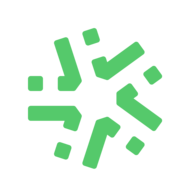
Deje su comentario